如果您使用的是 Mac 计算机,您就会知道Pages文件是由 Apple 的“Pages”应用程序创建的文字处理文档。 Windows 操作系统显示 .pages 扩展名,但不包括可以打开此类文件的应用程序。因此,无法在 Windows PC 上阅读Pages文档。
如果您是 Windows 用户并尝试在 Windows 上使用 Microsoft Word 打开Pages文档,您会很快发现 Microsoft Word 无法识别Pages文件。在这种情况下,如何打开“Pages”文件?接下来教大家如何在不同系统的电脑上打开“.Page”文件。
第 1 部分 - 什么是“Pages”文件
Pages文件是由 Apple 的“Pages”应用程序创建的文字处理文档,它是 Apple 的 iWork 办公套件的一部分,这是一组在 macOS 上运行的 Pages 格式的应用程序,创建和编辑文档比 Word 更简单。
Pages文件扩展名主要与 Apple Pages、Apple 专有的文字处理器和页面布局程序相关联。 Pages文件可能包含文本、图形、图片、表格等Pages文件的受欢迎程度很低,这意味着在日常用户的设备上通常找不到这些文件。页面文件类似于 Word 文件。它们是具有文本、格式和图像的“Microsoft Word”样式文档。因此,如果您是 Windows 用户,则无法直接打开Pages文件。您可以阅读我们的文章并了解有关如何打开“Pages”文件的更多信息。
第 2 节 - 如何在 Windows 上打开Pages文件
您可能会通过电子邮件收到一条消息,如果您不是 Mac 用户,您可能不知道如何打开和查看它。本节说明如何在不使用Pages应用程序的情况下打开“ Pages ”文档。使用我们下面提供的方法,无论您使用哪种 Windows 系统,您都可以轻松打开文件。
使用 iCloud
iCloud 是 Apple Inc. 提供的云存储和云计算服务。使用 iCloud,您可以使 PC 上的所有照片、视频、文档等保持最新。它允许用户将文档、照片和音乐存储在远程服务器上,以便下载到 iOS、macOS 或 Windows 设备,与其他用户共享和发送数据,并在丢失或被盗时管理他们的 Apple 设备。
步骤 1. 打开浏览器并访问iCloud 。
步骤 2. 登录您的 Apple ID。如果您没有,您可以创建一个 Apple ID。您可以点击“创建 Apple ID ”来创建一个 Apple ID。
步骤 3. 单击“Pages”图标。
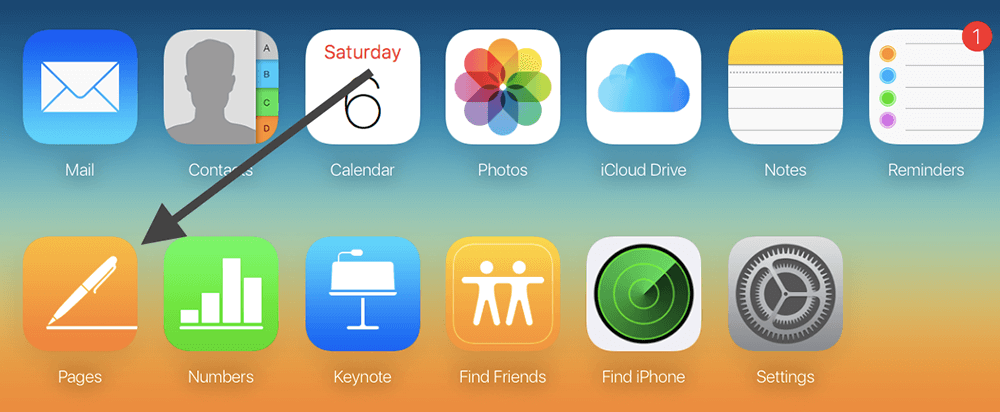
步骤 4. 单击“设置”图标,然后单击“上传文档”。在您的计算机上上传Pages文件。然后您可以直接在 Windows 上打开和编辑Pages文件。
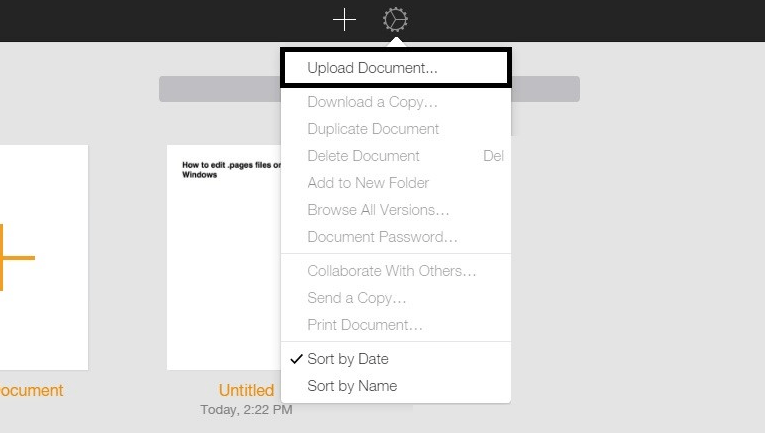
更改 .Pages文件
. Pages文件基本上都是.zip文件。它不仅包含Pages所需的文档信息,还包含一个 JPG 文件和一个可用于预览文档的可选 PDF 文件。因此,我们可以通过更改.page 文件的扩展名来打开.page 文件。
步骤 1. 在您的计算机中找到 pages 文件,然后右键单击 pages 文件。这将打开下拉菜单。然后单击“重命名”以更改扩展名。
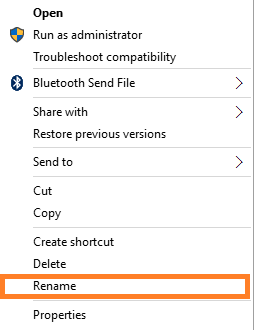
步骤 2. 将 .pages 扩展名替换为 .zip。删除“.pages”扩展名并将其替换为“.zip”扩展名。然后按键盘上的“Enter”键以保存扩展名更改。
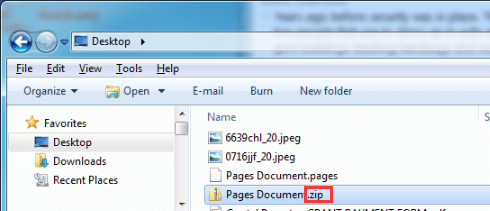
步骤 3. 在大多数 Windows 计算机上,只需通过 WinZip 或 WinRAR 双击打开 zip 文件即可读取文件。双击 zip 文件将其打开后,您可能会在其中看到一些不同的文件和文件夹。
第 4 步。打开“QuickLook”文件夹,然后您将找到一个名为“Preview.pdf”的文件。用电脑上的PDF阅读器打开PDF文件阅读页面文件。
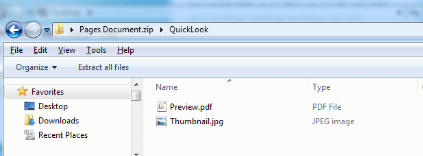
使用转换器
还有一种在Windows上打开和读取页面文件的方法,就是将页面文件转换成Windows支持的格式。在这里,我们建议您将页面文件转换为 doc/docx,因为这两种格式都适用于 Microsoft Word。文件转换成功后,可以直接用Microsoft Word打开。
如何将页面转换为Word?有很多转换器供您将页面文件转换为 Word。我们将向您列出其中一些,您可以选择合适的来使用。
1.云转换
CloudConvert可以在线将 .pages 转换为 .doc 或 .docx 文件。借助 CloudConvert 的先进转换技术,输出的 Word 文档的质量将与通过 Apple 最新的 iWork 套件保存的完全相同。同时,它支持多种上传文件的方式。
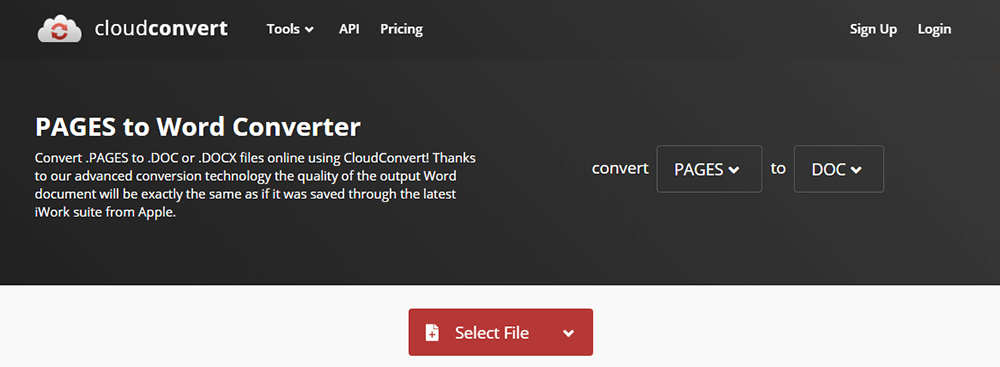
我们喜欢什么:上传Pages文件的方式很多,输出的Word文档质量不错。
我们不喜欢的地方: CloudConvert 可以完全免费使用,每天最多可进行 25 次转换。如果您需要转换更多文件,则应付费。
2.Zamzar
Zamzar是一种在线文件转换工具,自 2006 年以来已转换了超过 5.1 亿个文件。使用Zamzar中的“Pages到 Word 转换器”,只需选择您的Pages文件,选择要转换为的格式,然后就可以了。它支持 1200 多种文件格式,比任何其他转换器都多。
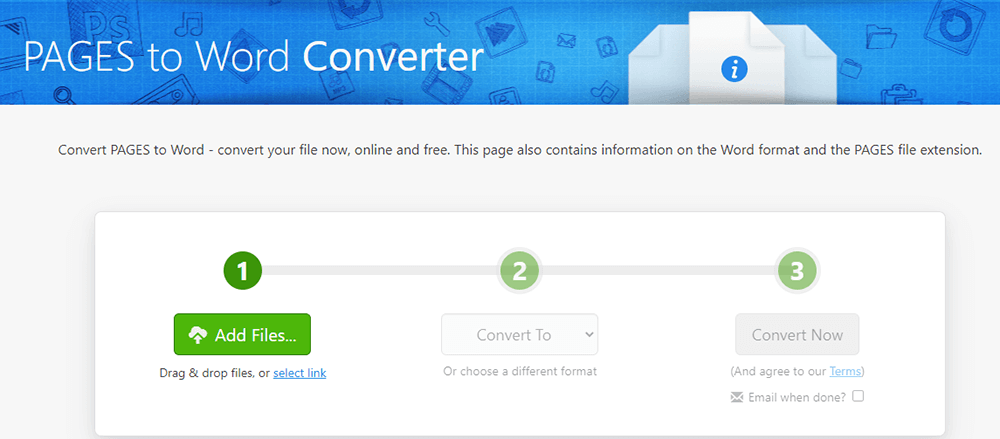
我们喜欢什么:它比任何其他转换器都支持 1200 多种文件格式。同时,它还支持批量转换。这给我们带来了极大的方便。
我们不喜欢的地方:下载链接仅在 24 小时内有效;您必须在下载准备好后一天内保存转换。
3.FreeConvert
FreeConvert是一种免费的在线文件转换工具,可将您的文件(图像、视频、文档和音乐)从一种格式转换为另一种格式。没有软件可以下载。您的所有文件都通过 HTTPS 协议安全上传。 FreeConvert可让您快速轻松地将文件从页面转换为 Word 格式。
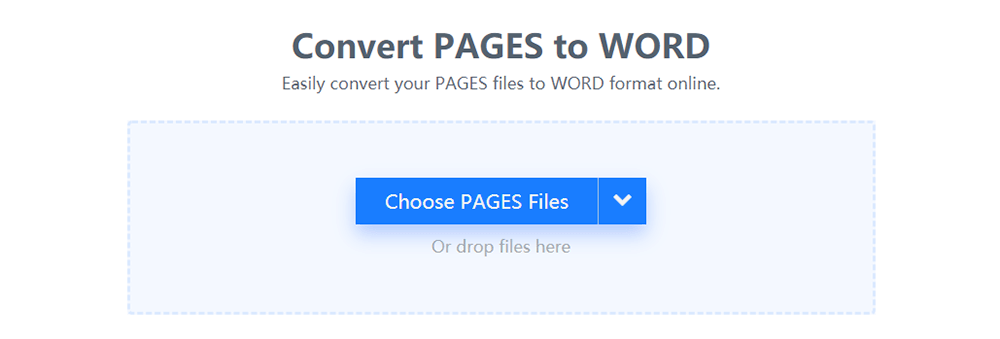
我们喜欢什么:它支持通过上传多个PAGES文件将PAGES批量转换为WORD格式。
我们不喜欢的地方:不支持大于 1GB 的文件。
第 3 部分 - 如何使用Pages应用程序在 Mac 上打开Pages文件
. Pages文件是由 Apple 的“Pages”应用程序创建的文字处理文档。因此,我们可以直接通过Pages应用程序打开页面文件。
步骤 1. 在 Mac 上打开Pages应用程序。如果找不到该应用程序,可以从 App Store 免费下载。
步骤 2. 单击“文件”>“打开”以选择您计算机上的页面文件。然后单击“确定”。
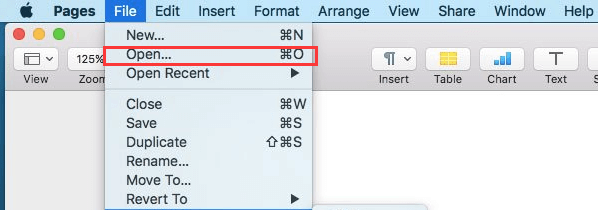
步骤 3。 然后您可以在 Mac 上打开并查看页面文件。
常问问题
如何将页面转换为Word?
您可以使用我们上面提供的在线转换器来转换文件。无论您是 Mac 用户还是 Windows 用户,都可以使用上述转换器。如果您想了解转换的详细步骤,请阅读“如何将Pages转换为 Word ”一文。
在 Windows 上打开页面文件的最佳方法是什么?
我们列出了在 Windows 上打开页面文件的 3 种方法。在 Windows 上打开页面文件的最佳方法是更改页面文件的扩展名。只需点击几下重命名文件,然后您就可以直接在 Windows 上打开它。
结论
使用我们上面提供的方法,无论您是 Mac 用户还是 Windows 用户,都可以打开和查看页面文件。如果需要,您还可以选择使用在线转换器将页面转换为 Word 文件。
本文是否有帮助? 感谢您的反馈意见!
是的 或者 不























